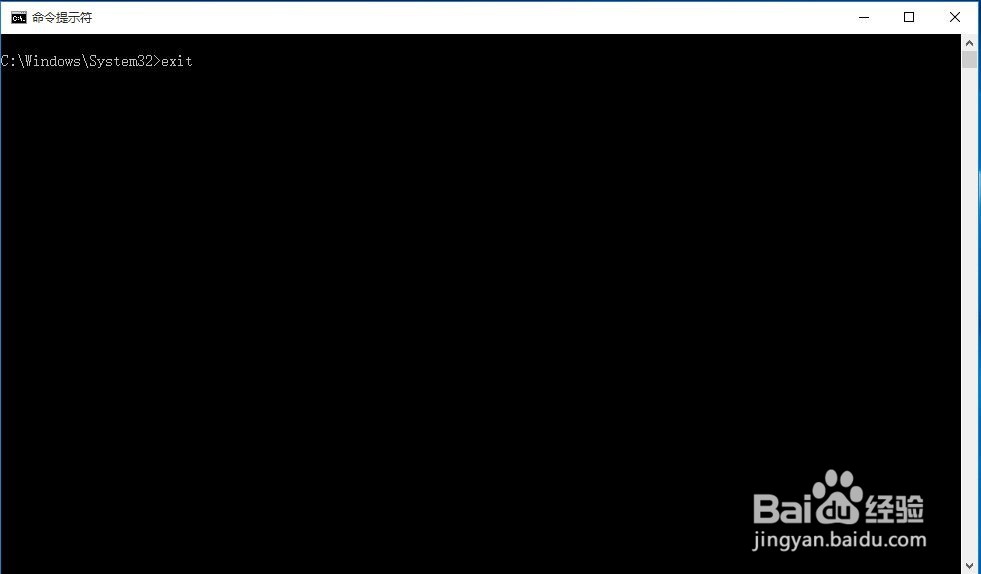1、启动win10系统,进入win10桌面;

2、进入开始菜单,按住shift键,点击电源,点击重新启动按钮;
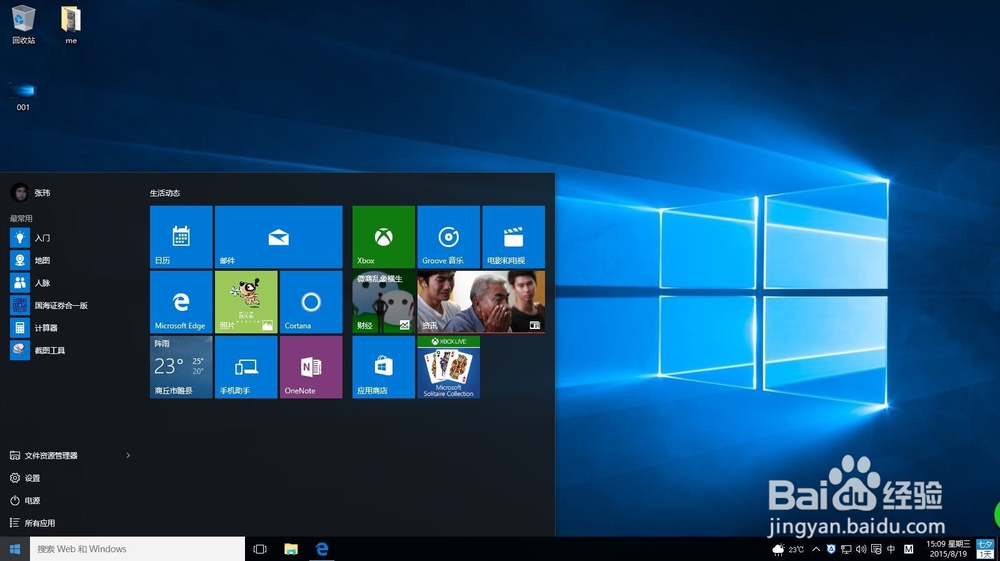

3、电脑重新启动,进入系统出错,疑难解决界面;

4、点击疑难解答,进入疑难解答界面;
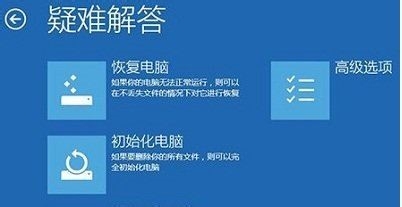
5、点击高级选项,进入高级选项界面;
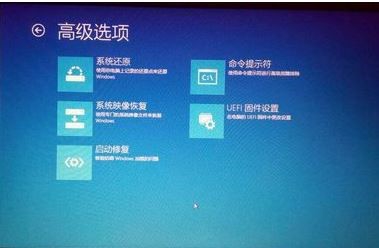
6、点击命令提示符,启动命令提示符,输入系统密码,进入命令提示符界面;

7、在命令行,输入以下命令,大括号里面的是命令:[ rd /s /q c:\windo嘛术铹砾ws.old] ,按回车即可删除windows.old文件夹;
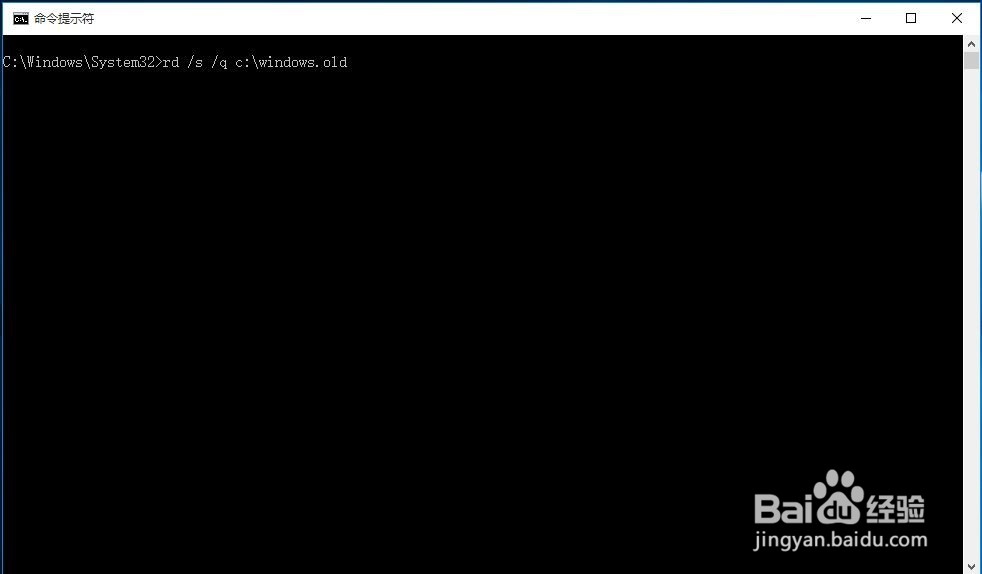
8、输入[exit]命令退出命令提示符,系统自动重启即可,此时文件夹已经不在了。